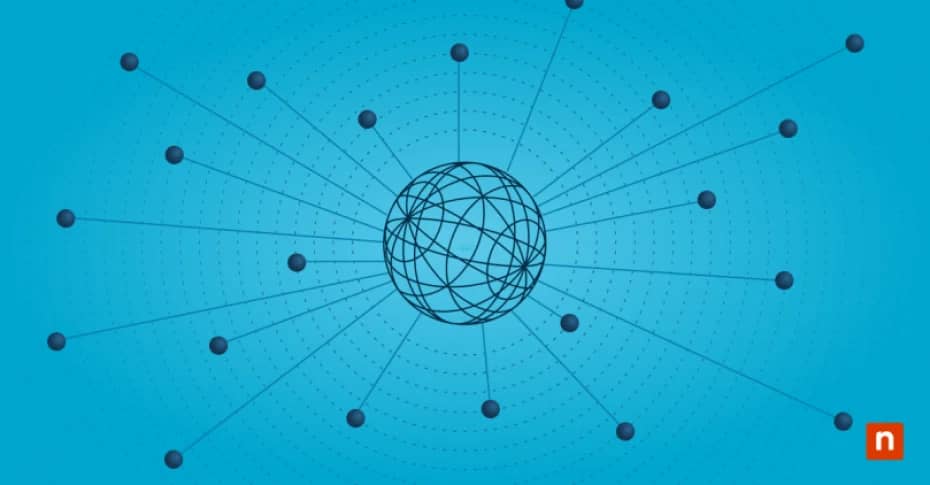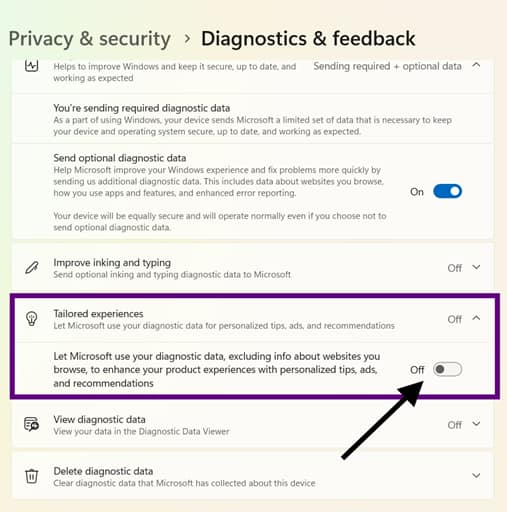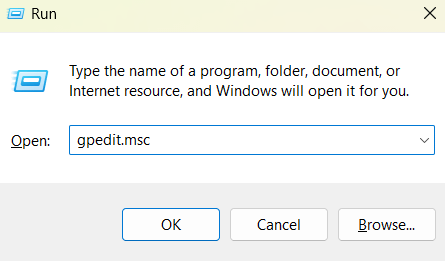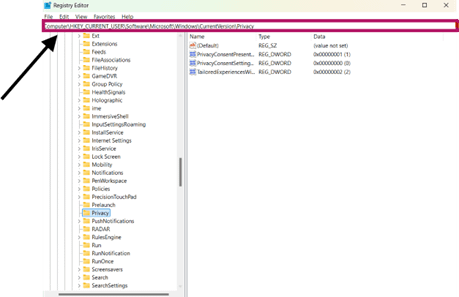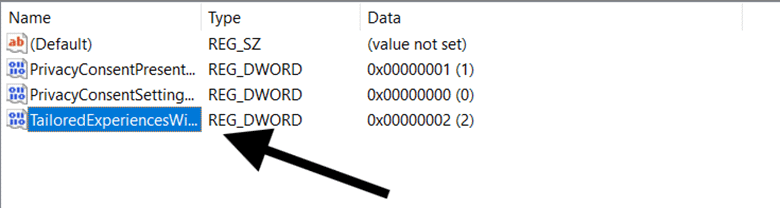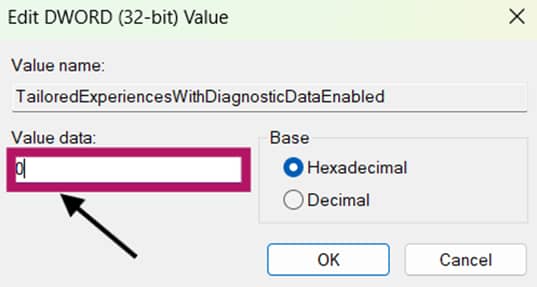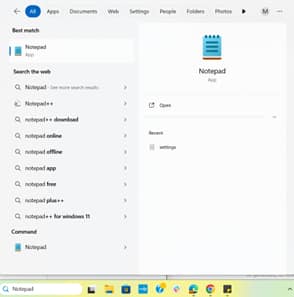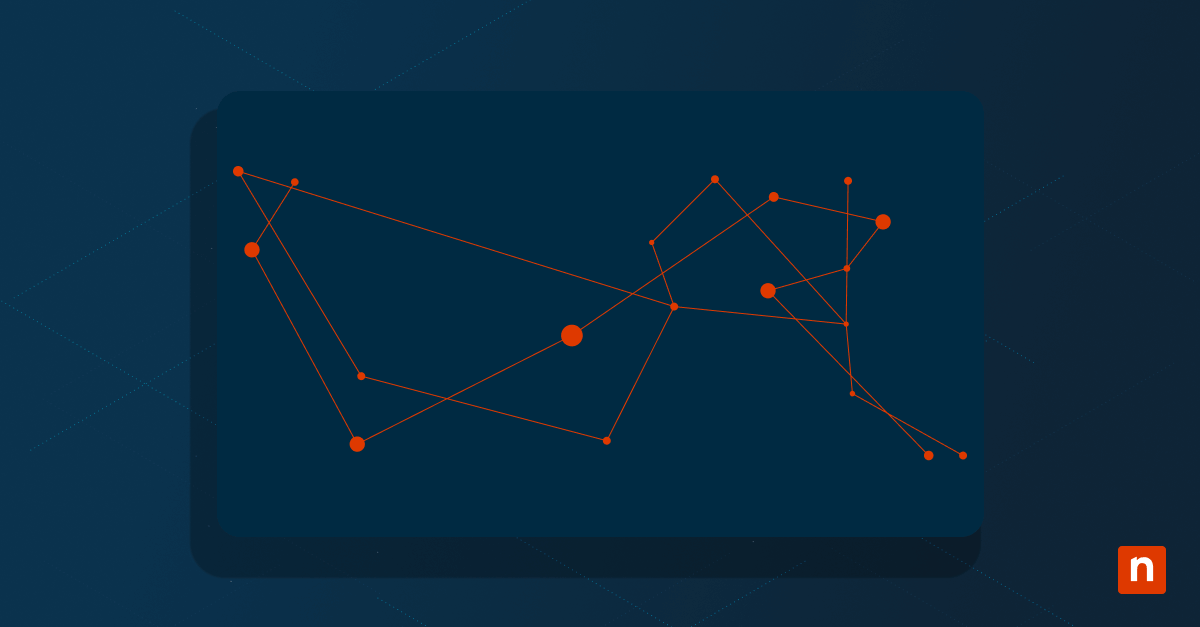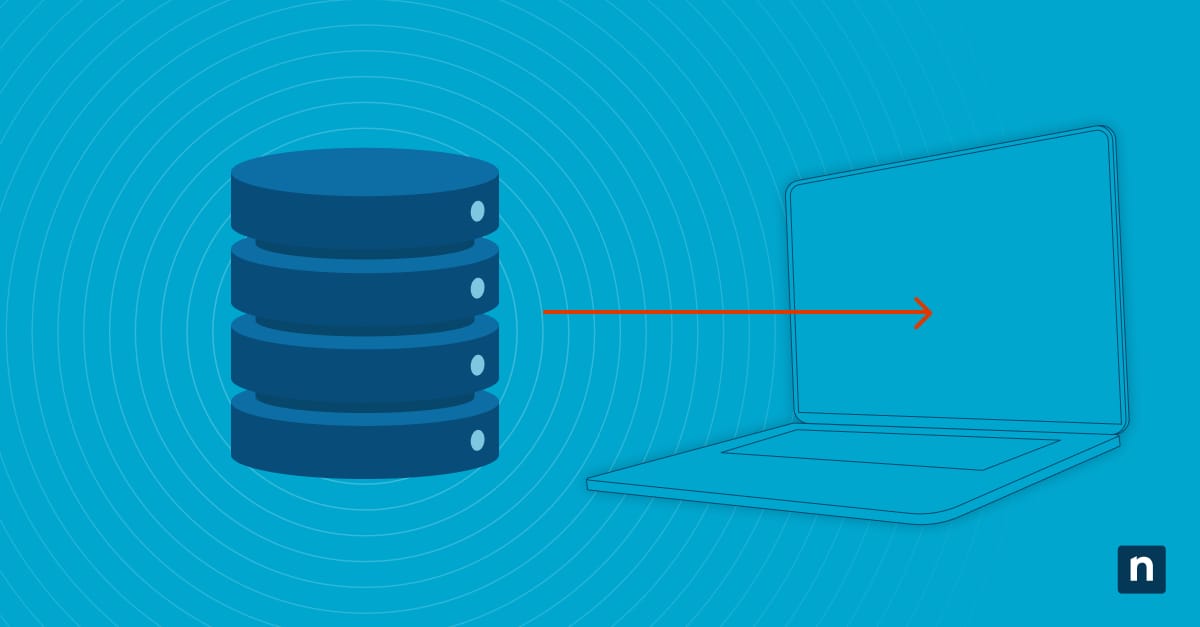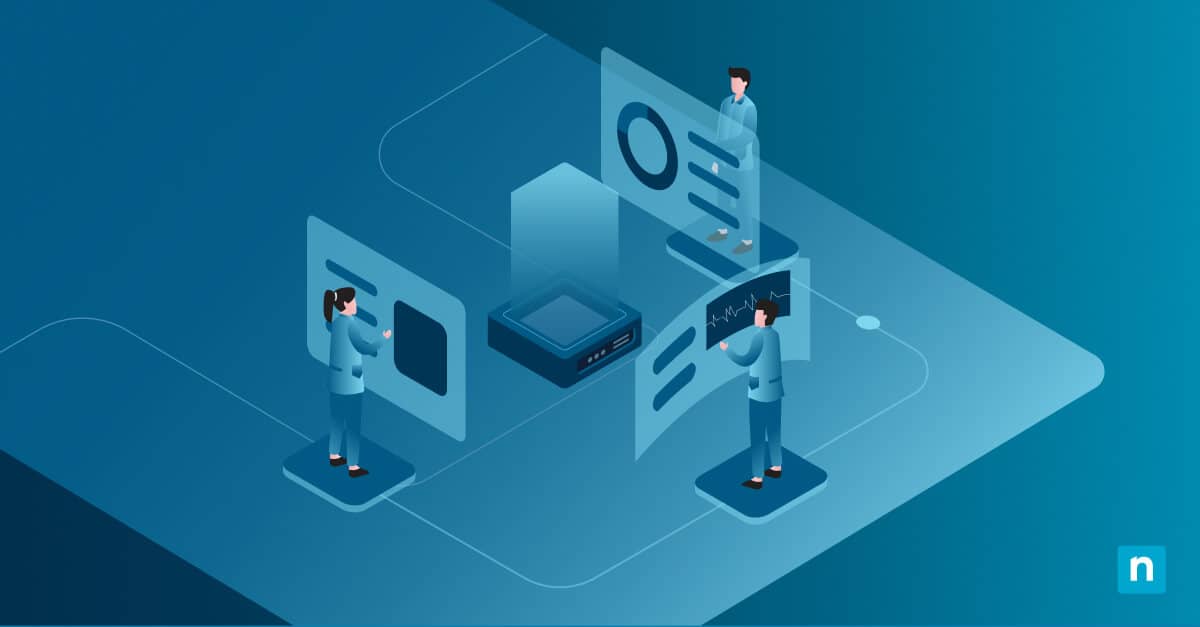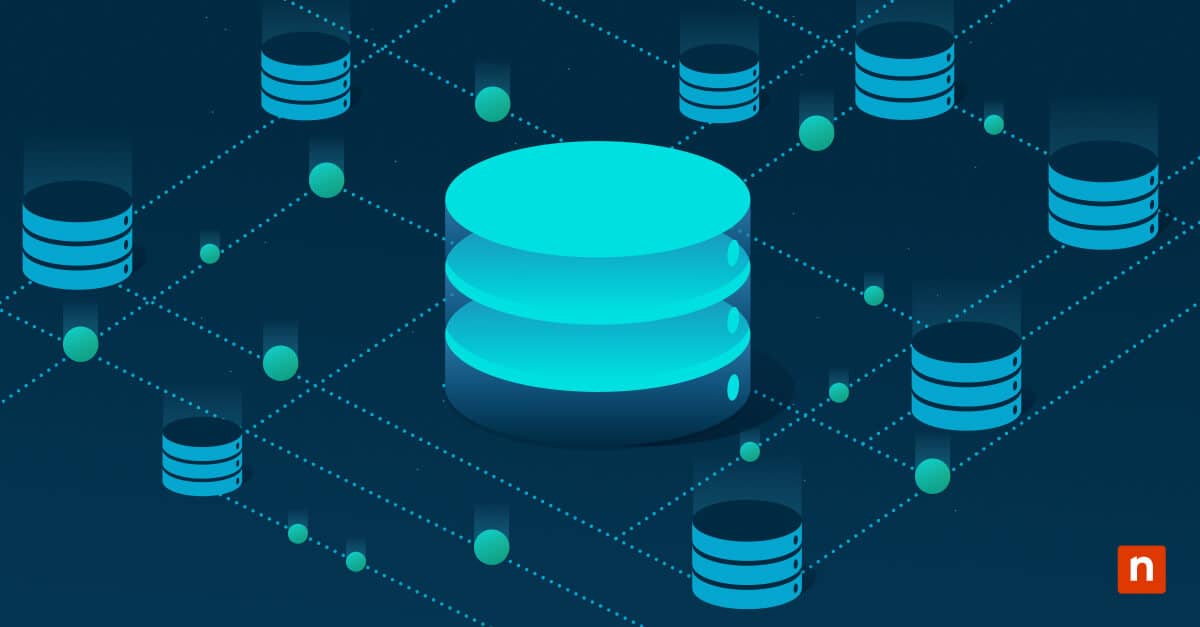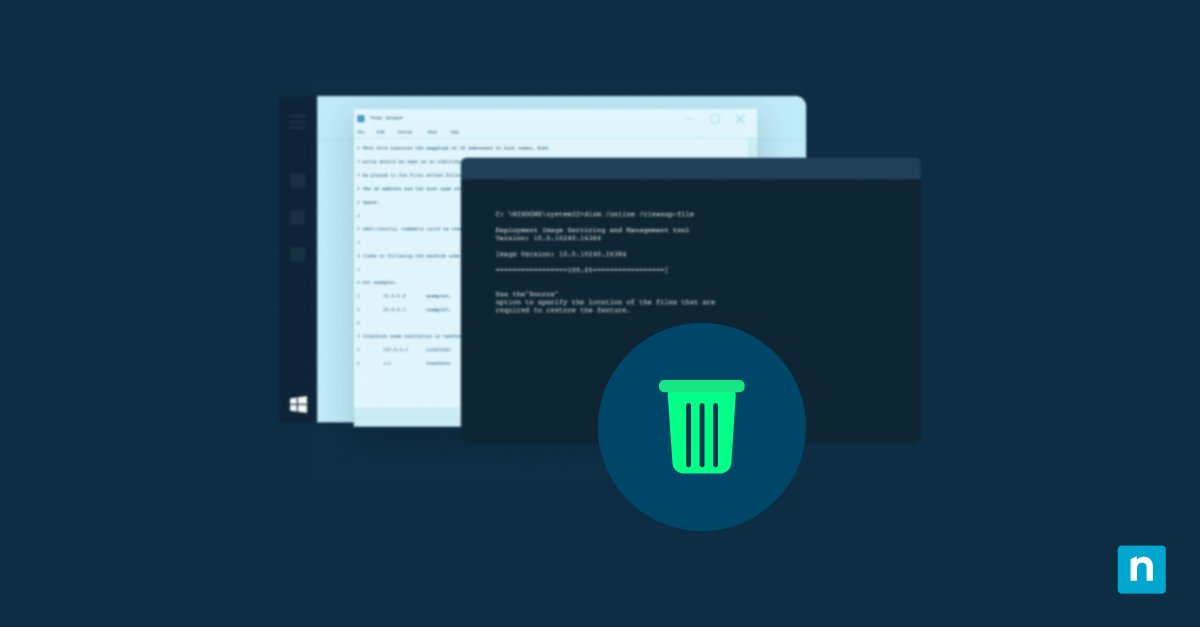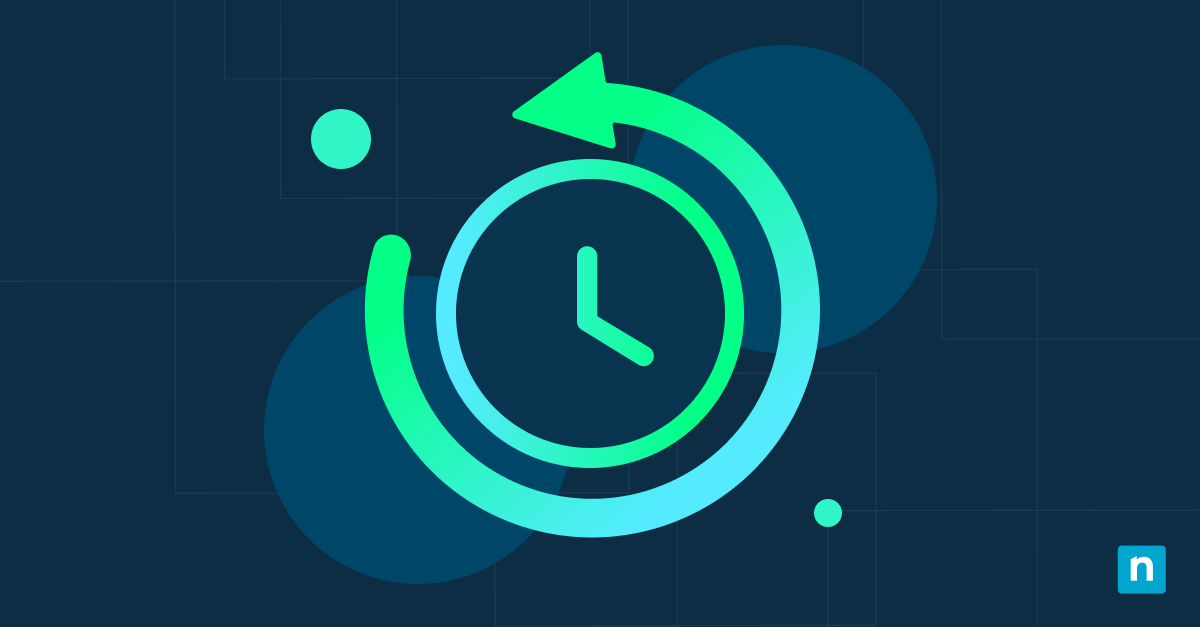Maßgeschneiderte Erlebnisse in Windows 11 verwenden optionale Informationen darüber, wie Sie Ihr Gerät verwenden, um personalisierte Tipps, Anzeigen und Vorschläge anzuzeigen. Manche finden das hilfreich, aber viele Unternehmen und datenschutzbewusste Nutzer schalten es ab, um ihre Daten besser kontrollieren zu können. In diesem Handbuch erfahren Sie, wie Sie maßgeschneiderte Erlebnisse ganz einfach ein- und ausschalten können, egal, ob Sie nur einen Computer einrichten oder viele Geräte verwalten.
Schritt-für-Schritt-Methoden zum Ein- und Ausschalten von maßgeschneiderten Erlebnissen
Die Steuerung maßgeschneiderter Erlebnisse ist einfach, egal ob Sie ein IT-Administrator sind, der Unternehmensgeräte verwaltet, oder ein Benutzer, der Wert auf Datenschutz legt.
📌 Anwendungsfall: Viele Nutzer aktivieren maßgeschneiderte Erlebnisse, um anhand von Diagnosedaten personalisierte Tipps zu erhalten, z. B. Vorschläge zum Speichern von Daten. In der Zwischenzeit deaktivieren Unternehmen diese Funktion häufig, um strenge Datenregeln einzuhalten oder die Ablenkung durch Werbung zu verringern.
📌 Voraussetzungen: Sie können maßgeschneiderte Erlebnisse auf jeder Windows 11 Edition konfigurieren. Denken Sie daran: Die Methode mit dem Gruppenrichtlinien-Editor funktioniert nur bei den Versionen Pro, Enterprise und Education. Für alle unten aufgeführten Methoden benötigen Sie Administratorrechte, um Änderungen vorzunehmen.
Wir empfehlen die Website ⚠️ Worauf Sie achten müssen bevor Sie fortfahren.
📌 Empfohlene Einsatzstrategien:
Klicken Sie, um eine Methode auszuwählen | 💻 Am besten für Einzelanwender | 💻💻💻 Am besten für Unternehmen |
| Methode 1: Einstellungen (GUI) | ✓ | |
| Methode 2: Gruppenrichtlinien-Editor | ✓ | |
| Methode 3: Registrierungs-Editor | ✓ | ✓ |
| Methode 4: .reg-Datei | ✓ |
Die erste Methode: Aktivieren oder Deaktivieren über Einstellungen
Die Windows-Einstellungen bieten eine schnelle und direkte Kontrolle über die maßgeschneiderten Erlebnisse von Microsoft, einschließlich der Möglichkeit, Ihre Diagnosedaten für die Personalisierung zu verwenden.
📌 Anwendungsfall: Dieser Ansatz ist ideal für einzelne Benutzer oder kleine Einrichtungen, die eine sofortige Konfiguration ohne technische Kenntnisse benötigen. Die Änderungen gelten jedoch nur für das aktuelle Gerät.
- Einstellungen öffnen:
- Drücken Sie Win + I, um Einstellungen zu öffnen.
- Navigieren Sie zu Datenschutz:
- Gehen Sie auf Datenschutz & Sicherheit und wählen Sie dann Diagnose & Feedback.
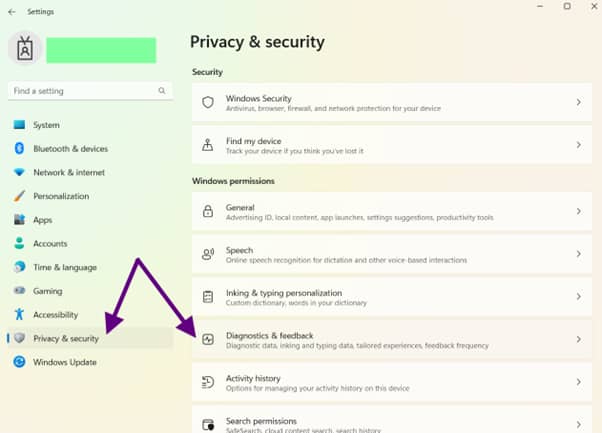
- Gehen Sie auf Datenschutz & Sicherheit und wählen Sie dann Diagnose & Feedback.
- Maßgeschneiderte Erlebnisse umschalten:
- Blättern Sie zu Maßgeschneiderte Erlebnisse und schalten Sie dann den Schalter um:
- Ein: für maßgeschneiderte Erlebnisse mit Diagnosedaten (personalisierte Tipps und Werbung).
- Aus: So deaktivieren Sie die Funktion.
- Blättern Sie zu Maßgeschneiderte Erlebnisse und schalten Sie dann den Schalter um:
- Einstellungen schließen:
- Die Änderungen gelten sofort.
Methode 2: Aktivieren oder Deaktivieren über den Gruppenrichtlinien-Editor (GPO)
Gruppenrichtlinien bieten eine zentrale Kontrolle über jedes Windows-Gerät in einem Domänennetzwerk und ermöglichen die Konfiguration maßgeschneiderter Funktionen.
📌 Anwendungsfall: Dieser Ansatz ist ideal für Systemadministratoren, die Einstellungen oder Richtlinien netzwerkweit bereitstellen, da er es ihnen ermöglicht, Konfigurationen auf Benutzerebene wie Einstellungen außer Kraft zu setzen.
- Öffnen Sie den Gruppenrichtlinien-Editor:
- Drücken Sie Win + R um Ausführen zu öffnen.
- Geben Sie gpedit. msc ein, und drücken Sie Enter , um den Gruppenrichtlinien-Editorzu öffnen.
- Navigieren Sie zu der Richtlinie:
- Gehen Sie zu Benutzerkonfiguration > Administrative Vorlagen > Windows-Komponenten > Cloud Content.
- Konfigurieren Sie die Richtlinie:
- Doppelklicken Sie auf . Verwenden Sie keine Diagnosedaten für maßgeschneiderte Erlebnisse und wählen Sie dann:
- Aktiviert: Damit werden maßgeschneiderte Erlebnisse deaktiviert.
- Deaktiviert/Nicht konfiguriert: Ermöglicht es Windows, maßgeschneiderte Erlebnisse mit Diagnosedaten zu erhalten (personalisierte Inhaltsblöcke).
- Doppelklicken Sie auf . Verwenden Sie keine Diagnosedaten für maßgeschneiderte Erlebnisse und wählen Sie dann:
- Änderungen anwenden:
- Klicken Sie auf Übernehmen, dann OK.
- Sie können Ihr Gerät auch neu starten;
- ODER Sie führen gpupdate /force in der Eingabeaufforderung aus, um die Richtlinien sofort zu aktualisieren.
Methode 3: Aktivieren oder Deaktivieren über den Registrierungseditor
Der Registrierungs-Editor ermöglicht Ihnen die gezielte Kontrolle über maßgeschneiderte Erfahrungen. Dadurch wird die zentrale Windows-Konfiguration geändert, die personalisierte Funktionen verwaltet.
⚠️ Warnung: Bearbeitungsfehler in der Registrierung können zur Instabilität des Systems führen. Stellen Sie sicher, dass Siezuerst wiederherstellen , bevor Sie Änderungen vornehmen. Auf der Website ⚠️Things finden Sie unter weitere Informationen.
anwendungsfall: Dieser Ansatz ist ideal für Windows 11 Home-Benutzer, bei denen die Gruppenrichtlinie nicht verfügbar ist. IT-Administratoren können dies auch nutzen, wenn sie Skripte für die Bereitstellung von Richtlinien bevorzugen, oder fortgeschrittene Benutzer, die sich mit der Bearbeitung der Registrierung besser auskennen.
- Öffnen Sie den Registrierungseditor:
- Drücken Sie Win + R um Ausführen zu öffnen.
- Geben Sie regedit ein, und drücken Sie Enter , um den Registrierungseditor zu öffnen.
- Bestätigen Sie ggf. die Aufforderung zur Benutzerkontensteuerung (UAC).
- Navigieren Sie zu den Datenschutzeinstellungen:
- Gehen Sie zu oder fügen Sie dies in die Adressleiste ein:
HKEY_CURRENT_USER\Software\Microsoft\Windows\AktuelleVersion\Datenschutz
- Gehen Sie zu oder fügen Sie dies in die Adressleiste ein:
- Erstellen/Ändern Sie den DWORD-Wert:
- Doppelklicken Sie auf das zu ändernde TailoredExperiencesWithDiagnosticDataEnabled DWORD.
- Wenn er nicht vorhanden ist, klicken Sie mit der rechten Maustaste auf ein Leerzeichen und wählen Sie New > DWORD (32-bit) Value.
- Nennen Sie es TailoredExperiencesWithDiagnosticDataEnabled.
- Setzen Sie den Wert auf:
- 1: Ermöglicht maßgeschneiderte Erlebnisse.
- 0: Deaktivieren Sie die Funktion.
- Doppelklicken Sie auf das zu ändernde TailoredExperiencesWithDiagnosticDataEnabled DWORD.
- Änderungen anwenden:
- Schließen Sie den Registry Editor und starten Sie Ihr Gerät neu.
Methode 4: Bereitstellung über .reg-Datei
Diese Dateien automatisieren die Änderungen an der Registrierung aus Methode 3. Dadurch werden die Einstellungen in Sekundenschnelle und ohne manuelle Navigation in der Registrierung übernommen.
anwendungsfall: Dieser Ansatz ist ideal für IT-Administratoren, die Konfigurationen über Skripte oder Intune bereitstellen.
- Erstellen Sie die .reg-Datei:
- Drücken Sie Win + S, suchen Sie nach Notepad, und öffnen Sie die Anwendung.
- Drücken Sie Win + S, suchen Sie nach Notepad, und öffnen Sie die Anwendung.
- Fügen Sie den entsprechenden Code ein/schreiben Sie ihn:
- ermöglicht maßgeschneiderte Erlebnisse:
Windows-Registrierungs-Editor Version 5.00
[HKEY_CURRENT_USER\Software\Microsoft\Windows\CurrentVersion\Privacy]
„TailoredExperiencesWithDiagnosticDataEnabled“=dword:00000001 - Unter können Sie maßgeschneiderte Erlebnissedeaktivieren:
Windows-Registrierungs-Editor Version 5.00
[HKEY_CURRENT_USER\Software\Microsoft\Windows\CurrentVersion\Privacy]
„TailoredExperiencesWithDiagnosticDataEnabled“=dword:00000000
- ermöglicht maßgeschneiderte Erlebnisse:
- Speichern Sie die Datei:
- Speichern Sie die Datei unter:
- Aktivierte_angepasste_Erlebnisse.reg
- Behinderte_angepasste_Erlebnisse.reg.
- Stellen Sie sicher, dass Alle Dateien beim Speichern ausgewählt ist.
- Speichern Sie die Datei unter:
- Übernehmen Sie die .reg-Datei:
- Doppelklicken Sie auf die gespeicherte Datei.
- Bestätigen Sie die Sicherheitsabfragen(Ja > OK).
- Starten Sie Ihren Computer neu, um die Änderungen zu übernehmen.
⚠️ Dinge, auf die man achten sollte
In diesem Abschnitt wird auf mögliche Herausforderungen hingewiesen, die Sie bei der Anwendung dieses Leitfadens beachten sollten.
Risiken | Mögliche Konsequenzen | Stornierungen |
| Korruption der Registrierung | Das System wird instabil oder stürzt ab. |
|
| GPO-Fehlkonfiguration | Die netzwerkweite Richtlinie wird nicht bereitgestellt. |
|
| Bösartige .reg-Dateien | Malware-Infektion oder Datendiebstahl aufgrund einer beschädigten . reg-Datei. |
|
| Verspätete Anwendung | Die Änderungen treten nicht in Kraft |
|
Wichtige Überlegungen bei der Konfiguration von maßgeschneiderten Erlebnissen
Bevor Sie maßgeschneiderte Erfahrungen einstellen, sollten Sie diese wesentlichen Punkte beachten:
Welche Änderungen gibt es, wenn Sie maßgeschneiderte Erlebnisse deaktivieren?
Alle personalisierten Inhalte, die auf optionalen Diagnosedaten beruhen, einschließlich Tipps, Anzeigen und Empfehlungen, werden nicht mehr ausgeführt. Das bedeutet, dass Microsoft Ihr Nutzungsverhalten nicht mehr verwendet, um Ihr Windows-Erlebnis zu personalisieren.
Was ändert sich nicht, wenn Sie es konfigurieren?
Entscheidend ist, dass diese Änderung keine Auswirkungen auf die Kernfunktionen des Systems oder die erforderlichen Diagnosen wie Sicherheitsupdates und Absturzberichte hat. Ihr Gerät wird weiterhin normal funktionieren, nur ohne personalisierte Vorschläge.
Diese Einstellung ist besonders wertvoll in datenschutzsensiblen Umgebungen (z. B. im Gesundheits- oder Finanzwesen) oder in Organisationen, die auf die Einhaltung von Vorschriften wie GDPR oder CCPA angewiesen sind.
Personalisieren Sie Ihren Arbeitsablauf mit den maßgeschneiderten Funktionen von Windows 11
Die Steuerung maßgeschneiderter Erlebnisse ermöglicht es Unternehmen und Einzelpersonen, Windows 11 mit Datenschutzrichtlinien in Einklang zu bringen und gleichzeitig personalisierte Inhalte zu verwalten. Verwenden Sie Methoden wie Einstellungen, Gruppenrichtlinien und Registrierung, um diese Einstellung zu verwalten. Übernehmen Sie die Kontrolle über Ihre Daten, um ein personalisiertes Erlebnis zu schaffen oder die Datensicherheit zu erhöhen.
Verwandte Themen: